요즘 10대들 사이에서 일명 '폰꾸'라고 해서 핸드폰 꾸미기가 유행인가보다.
20대 직장러지만 흐름에 뒤쳐지고 싶지 않아 나도 폰을 예쁘게 꾸며보기로 했다ㅋㅋ
아니, 근데 시작부터 난관에 봉착했다. 폰을 예쁘게 꾸민 사람들 배경화면을 보면 어플 아이콘 사진도 바꾸고 배경화면에 사진도 넣어서 꾸미는데 이건 도대체 어떻게 하는 것이란 말인가....?
1시간 정도 헤매고 포기하려다가 드디어 방법을 알아냄!!
1. 간단한 사진 위젯 - (사진 넣을 수 있음)
2. X Icon Changer - (앱 아이콘을 바꿀 수 있음)


이 어플 2개만 다운받으면 "폰꾸"가 가능하다!
참고로 둘 다 무료어플이긴한데 "X Icon Changer" 어플의 경우 무료로 사용하려면 광고를 시청해야 한다ㅎㅎㅠㅠ


일단 배경화면은 본인이 원하는 걸로 먼저 바꿔준 후 본격적으로 두 어플을 사용해서 폰 꾸미기에 들어간다.
"간단한 사진 위젯"을 사용하여 배경화면에 본인이 원하는 사진을 넣어주기 위해서는 우선 화면에 여백을 만들어준다. 그리고 위젯에서 "간단한 사진 위젯"을 찾아 본인이 원하는 사진을 넣어주면 된다. 나 같은 경우 밑에 사진처럼 귀여운 고양이 사진을 넣어주었다.
X Icon Changer을 통해서는 각 어플들을 기본 아이콘에서 본인이 원하는 사진으로 바꿔줄 수 있다. 이름도 변경이 가능해서 있어보이기 위해(?) 영어이름으로 바꿔주었다ㅋㅋ

①"간단한 사진 위젯" 어플 사용해서 넣어준 사진
②"X Icon Changer" 어플 사용해서 바꿔준 아이콘 사진
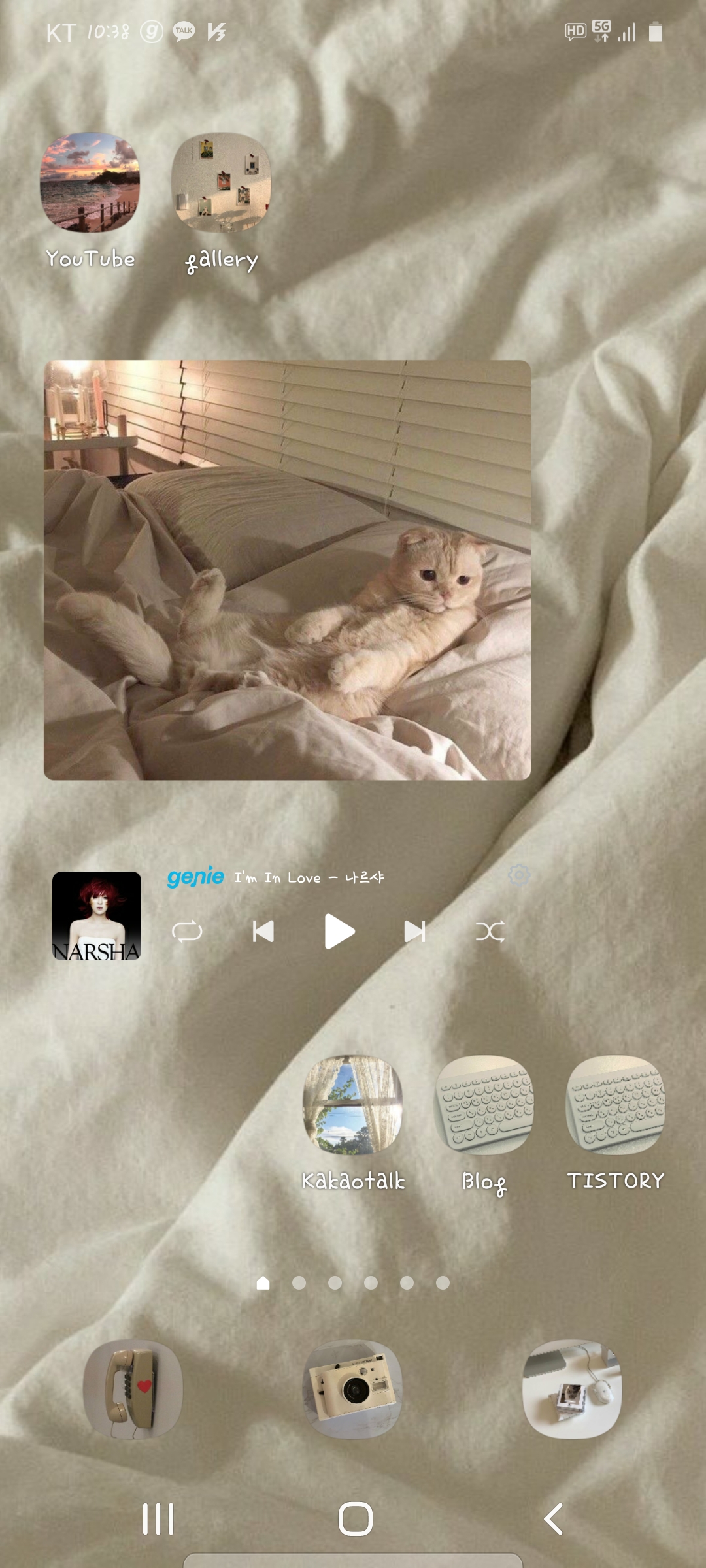
장장 2시간에 걸쳐 바꿔준 사진. 사실 바꾸는 것 자체는 시간이 오래 걸리지는 않았는데 배경화면부터 해서 아이콘에 넣을 사진 찾느라 오래 걸렸다ㅎㅎ 전화나 카메라 어플은 사진 찾는게 비교적 쉬웠는데 유튜브나 카카오톡은 도저히 비슷한 이미지를 찾을 수가 없어 전혀 관련없는 감성사진으로 바꿔주었다ㅋ

다른 바탕화면에는 눈정화를 위해 배우 유연석님 사진을 넣어줌^.^
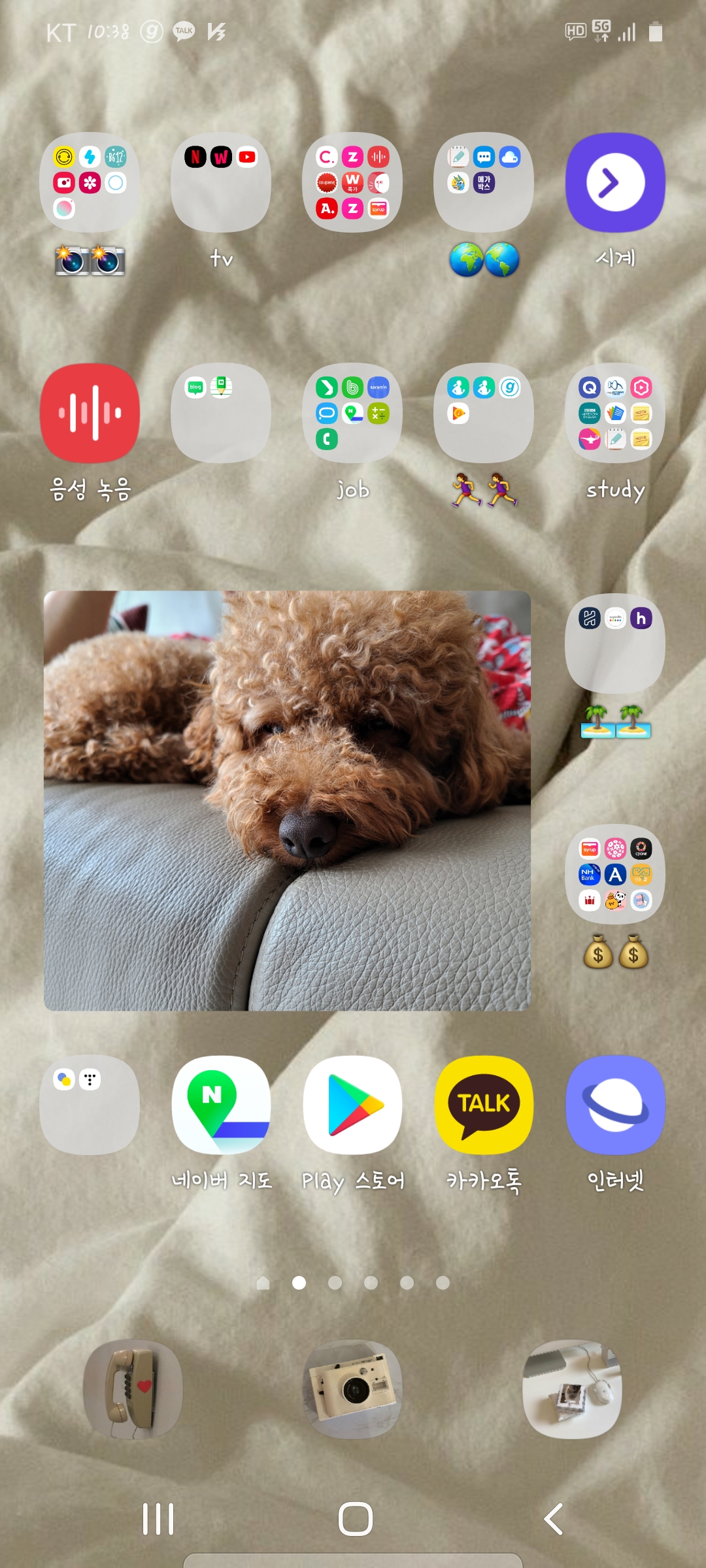
아직 정리 안 된 또 다른 배경화면...ㅎ
처음에는 모든 어플 아이콘을 싹 다 바꿔줄 마음으로 시작했건만 나중에는 현타가 와서 포기했다ㅎ
무엇보다 모든 아이콘을 싹 다 바꿔버리면 나중에 어플 찾을 때 헷갈릴 것 같아 내가 자주 사용하는 어플만 바꾸고 나머지는 그대로 두기로 했다. 그래도 원래 보이는 게 중요하다는 말도 있듯이 가장 메인 바탕화면이 감성 가득한 예쁜 모습이라 그걸로 만족한다^^
다들 안드로이드 폰 꾸미기 성공하기를 바라며 이만 글을 마치도록 하겠다. 총총
'IT 정보 > IT 정보' 카테고리의 다른 글
| 쿠팡플레이 요금, 컨텐츠, 동시접속 및 PC 버전 알아보기 (0) | 2021.01.30 |
|---|---|
| 갤럭시 에어팟 호환, 연결방법 (feat. 배터리 확인) (0) | 2021.01.17 |
| 쿠팡플레이 와우 멤버십 월 2,900원으로 사용해본 후기 (0) | 2020.12.24 |
| 네이트온 PC 버전 다운로드 및 이모티콘 설정 방법 (0) | 2020.11.14 |
| 갤럭시 버즈 케이스만 구매하는 법 (Feat. 분실) (0) | 2020.08.24 |
| 다이소 USB 메모리 16GB 구입한 후기 (0) | 2020.08.21 |
| 삼성헬스로 다이어트 관리하기 (0) | 2020.08.19 |
| 쿠팡 무료반품 신청하고 환불받은 후기 (0) | 2020.08.02 |





댓글